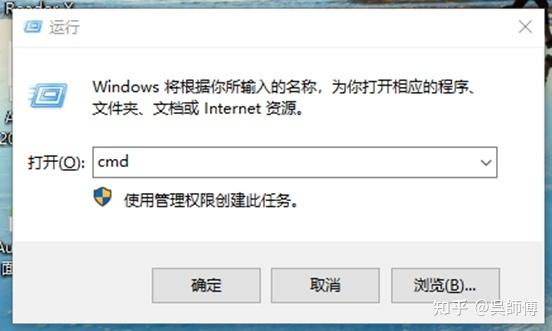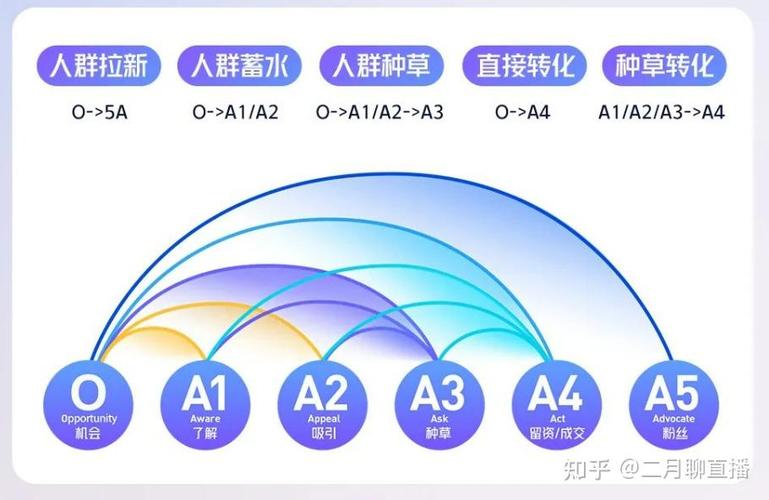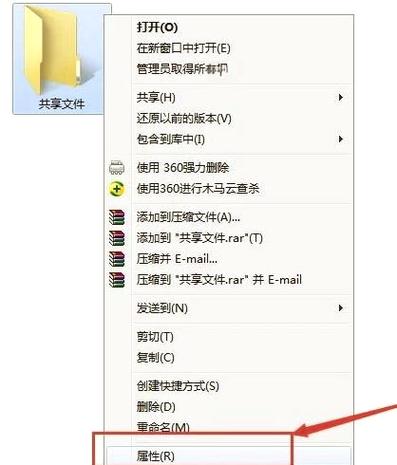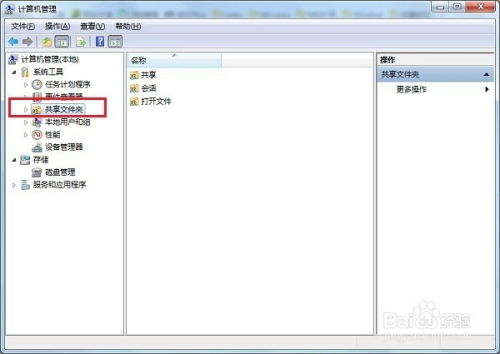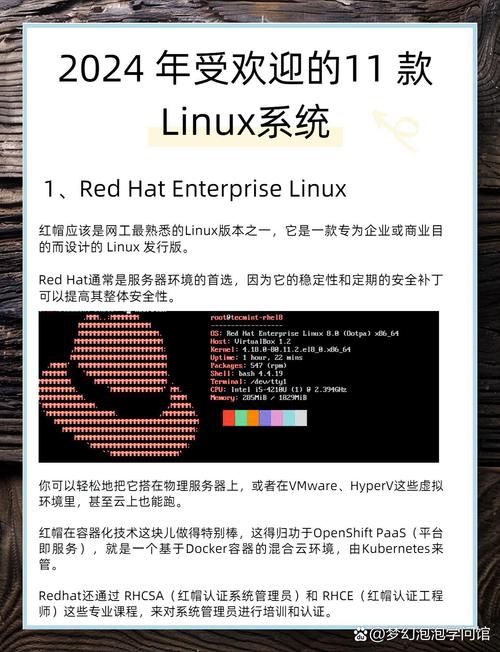你可以通过以下步骤下载Windows 10专业版的ISO文件:
1. 访问微软官方网站: 打开微软的Windows 10下载页面:。
2. 选择版本: 在页面上,点击“立即下载工具”按钮,下载Media Creation Tool。这是一个小型应用程序,用于帮助用户创建Windows 10安装介质。
3. 运行Media Creation Tool: 运行下载的Media Creation Tool,在弹出的窗口中选择“为另一台电脑创建安装介质”。 在下一个界面中,取消勾选“对这台电脑使用推荐的选项”,这样你可以自定义选择Windows 10的版本、语言和体系结构。
4. 选择Windows 10专业版: 选择所需的Windows 10版本为“Windows 10 专业版”,语言选择“简体中文”,体系结构选择“64位”或“32位”,具体取决于你的CPU类型。
5. 下载ISO文件: 选择“ISO文件”作为创建介质的选项,然后指定ISO文件的保存位置。点击“下一步”开始下载。
6. 使用ISO文件: 下载完成后,你可以将ISO镜像文件保存到计算机的指定位置,或者使用虚拟光驱软件或操作系统内置功能来访问和利用ISO文件中的资源。
通过上述步骤,你可以成功下载Windows 10专业版的ISO文件,并创建安装介质。如果有任何问题,请随时参考微软官方的帮助文档或社区支持。
Windows 10 专业版 ISO 镜像:全面解析与下载指南

随着信息技术的飞速发展,Windows 10 已经成为全球范围内广泛使用的操作系统之一。其中,Windows 10 专业版因其强大的功能和稳定的性能,深受企业和个人用户的喜爱。本文将为您全面解析 Windows 10 专业版 ISO 镜像,并提供详细的下载指南。
一、Windows 10 专业版简介
Windows 10 专业版是微软公司推出的一款面向企业级用户的操作系统。相较于家庭版,专业版在功能上更加丰富,包括但不限于以下特点:
企业级安全功能:如BitLocker加密、Windows Hello生物识别登录等。
远程桌面:允许用户远程访问和控制其他计算机。
虚拟化技术:支持Hyper-V虚拟化,方便用户创建和管理虚拟机。
企业级管理工具:如组策略编辑器、Windows Update for Business等。
二、Windows 10 专业版 ISO 镜像下载方法
以下是获取 Windows 10 专业版 ISO 镜像的详细步骤:
访问微软官方下载页面:https://www.microsoft.com/zh-cn/software-download/windows10ISO
选择“Windows 10”或“Windows 10 家庭中文版”版本,这里选择“Windows 10”。
在语言选择栏中,选择“简体中文”。
确定后,稍等几秒,页面会刷新并显示一个临时下载链接。
三、Windows 10 专业版 ISO 镜像安装步骤
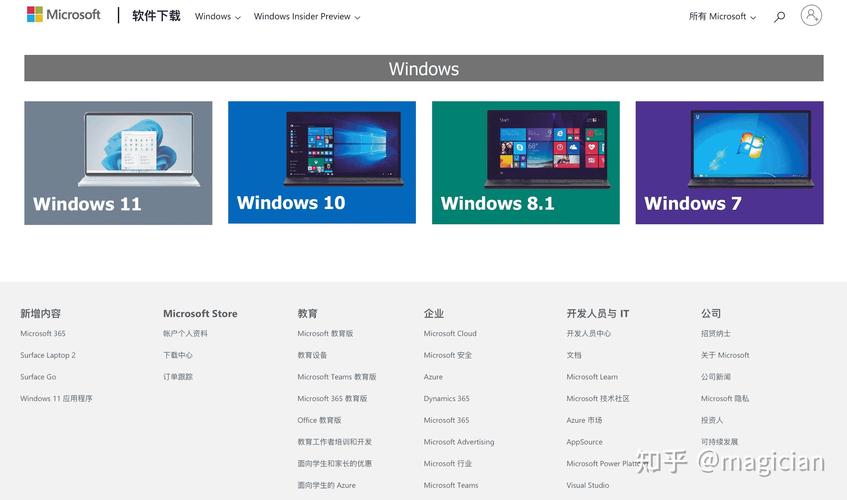
以下是使用 Windows 10 专业版 ISO 镜像安装操作系统的详细步骤:
将下载好的 ISO 文件刻录到 USB 闪存盘中,或者直接使用光盘。
重启计算机,进入 BIOS 设置,将 USB 闪存盘或光盘设置为第一启动项。
启动计算机后,进入 Windows 10 安装界面。
按照提示操作,选择安装语言、时间和货币格式、键盘和输入方法等。
点击“现在安装”,开始安装 Windows 10 专业版。
Windows 10 专业版 ISO 镜像为用户提供了便捷的安装方式,让用户能够轻松体验到这款强大的操作系统。通过本文的解析和下载指南,相信您已经对 Windows 10 专业版 ISO 镜像有了更深入的了解。在安装过程中,如有任何疑问,请随时查阅相关资料或咨询专业人士。